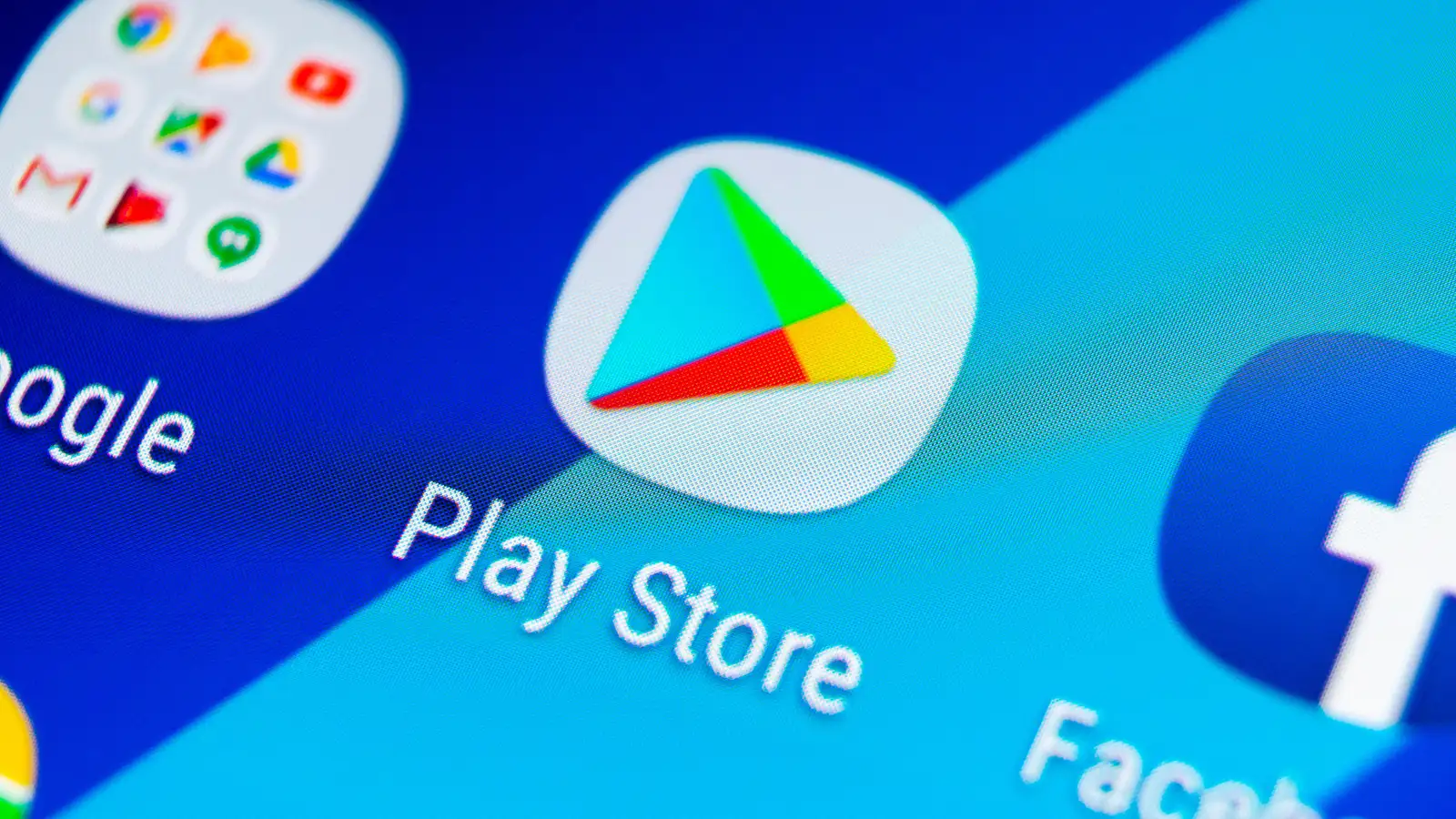Sådan får du endnu hurtigere adgang til dine mest brugte apphandlinger.
Androids startskærm er utroligt tilpasselig. Mens brugere for det meste fokuserer på ikonpakker, widgets og launchers, flyver en lille, utrolig nyttig funktion ofte under radaren: din evne til at tilføje genveje direkte til startskærmen.
Android introducerede konceptet med handlingsrettede genveje for år siden, og mange populære apps har taget det til sig. Det er de muligheder, du ser, når du trykker og holder på et app-ikon på startskærmen. For eksempel kan et langt tryk på ikonet for Notes-appen vise dig en mulighed for at oprette en ny stemmebesked, mens Spotify lader dig starte en søgning uden egentlig at åbne appen.
Selvom disse genveje er praktiske, er det endnu bedre at tilføje dem direkte til startskærmen, hvilket giver dig endnu hurtigere adgang til dine favorithandlinger (meget hurtigere end et tryk og hold).
Sådan tilføjer du app-genveje til Android-startskærmen
App-genveje er launcher-agnostiske. Så længe du bruger en moderne Android-smartphone, fungerer de. Find først appen med en ofte brugt genvej og tryk og hold appikonet nede. Du vil se tre genvejsindstillinger vises. Tryk og hold på en genvej, træk hvor som helst på startskærmen, og løft fingeren. Det er det: Du har lige forvandlet en genvej til et startskærmsikon.
De bedste app-genveje, du bør prøve på Android
Nu hvor du ved, hvordan det virker, vil du have mere (og der er faktisk en del af dem). Du kan endda have en startskærm dedikeret til kun genveje, hvis det er din ting. Her er en hurtig liste over anbefalinger til at komme i gang.
App-genveje er launcher-agnostiske. Så længe du bruger en moderne Android-smartphone, fungerer de. Find først appen med en ofte brugt genvej og tryk og hold appikonet nede. Du vil se tre genvejsindstillinger vises. Tryk og hold på en genvej, træk hvor som helst på startskærmen, og løft fingeren. Det er det: Du har lige forvandlet en genvej til et startskærmsikon.
De bedste app-genveje, du bør prøve på Android
Nu hvor du ved, hvordan det virker, vil du have mere (og der er faktisk en del af dem). Du kan endda have en startskærm dedikeret til kun genveje, hvis det er din ting. Her er en hurtig liste over anbefalinger til at komme i gang.
Der er meget mere at prøve
Disse genveje er integreret i alle former for besked- og produktivitetsapps. Hvis du bruger en app ofte, så tjek hvilke genveje der er tilgængelige (det eneste det kræver, er selvfølgelig et tryk og hold på appikonet). Hvis du finder noget, du ofte gør, skal du tilføje det til startskærmen og bruge det efter behov.